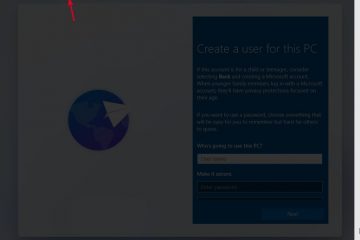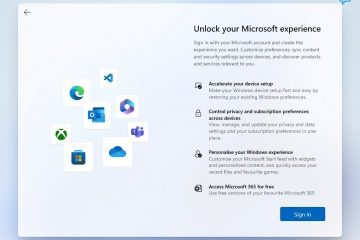Cara Menggabungkan Tab di Google Sheets
Device Links
Spreadsheet dapat berisi banyak informasi berharga seperti catatan penjualan, data akuntansi, informasi kontak, dan banyak lagi. Namun data tersebut sering kali tersebar di beberapa tab sheet.
Sayangnya, terkadang melalui beberapa tab sheet tidak produktif dan dapat membuat Anda lupa memperbarui informasi. Menggabungkan tab memungkinkan Anda menarik data tertentu dari berbagai sheet dan menambahkannya ke tab utama untuk analisis, perbandingan, dan pembaruan yang lebih mudah.
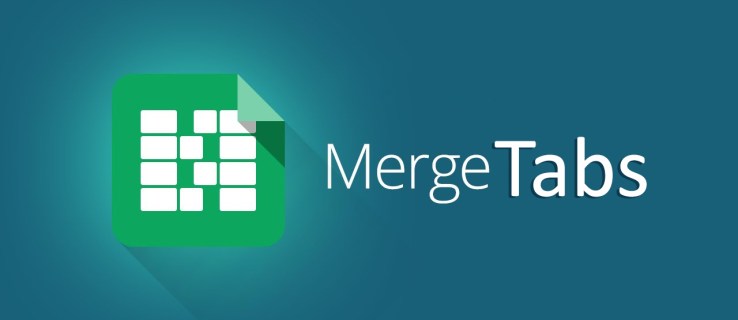
Ini adalah fungsi yang berfungsi dengan baik oleh Google Spreadsheet, dengan beberapa bantuan.
Menggabungkan Tab di Google Spreadsheet di PC
Google Spreadsheet mungkin tidak secanggih Excel, tetapi perlahan-lahan berkembang, yang mana mengesankan untuk layanan berbasis cloud. Jika Anda ingin menggabungkan tab, Anda memiliki dua cara.
Pertama, Anda dapat menyalin-tempel seluruh sheet menjadi satu menggunakan parameter penempelan khusus untuk menyisipkan data tepat di tempat yang Anda butuhkan.
Kedua, Anda dapat menggunakan add-on khusus untuk merampingkan proses dan menghilangkan kesalahan manusia. Anda dapat menggunakan dua add-on untuk tugas dasar dan lebih kompleks saat menggunakan PC, Mac, atau Chromebook.
Gunakan Add-On Gabungkan Lembar
Pertama, Anda ingin menginstal add-on Merge Sheets dan aktifkan di Google Sheets.
Buka Ruang Kerja Google Marketplace.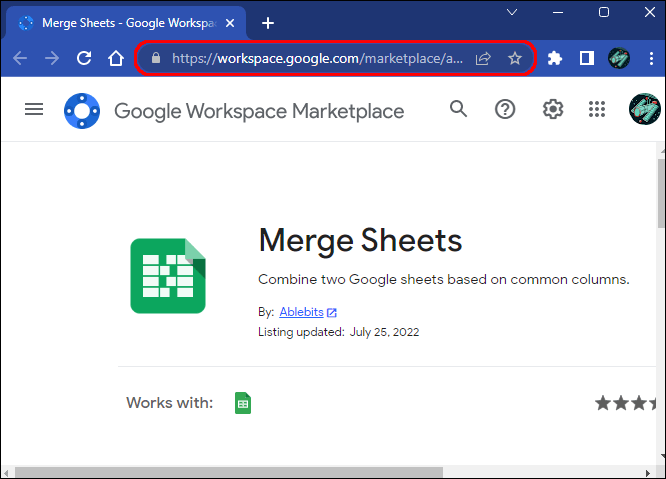 Temukan pengaya Gabung Lembar.
Temukan pengaya Gabung Lembar.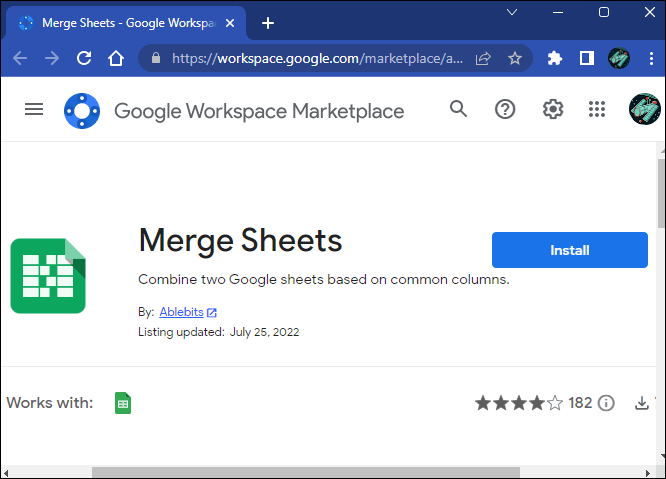 Klik tombol “Instal”.
Klik tombol “Instal”.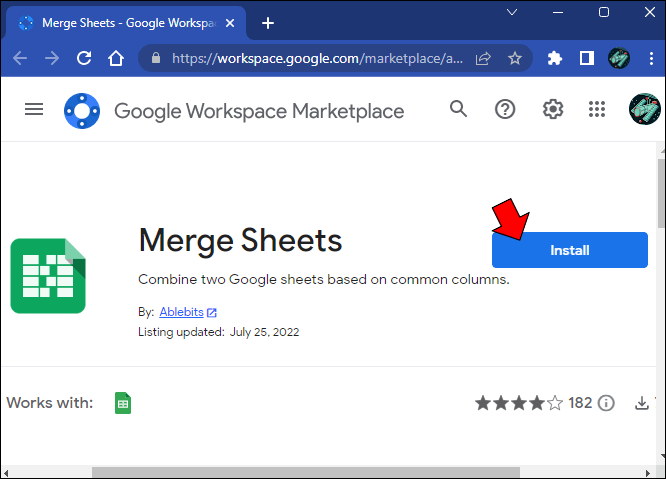 Ikuti petunjuk tambahan di layar jika diminta.
Ikuti petunjuk tambahan di layar jika diminta.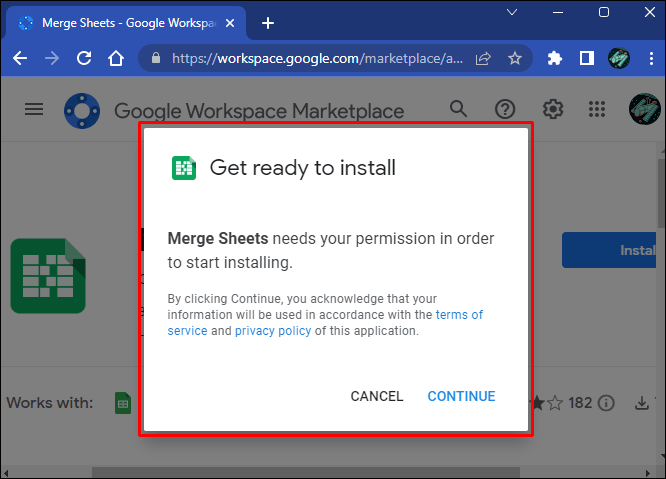
Dengan add-on yang diinstal, Anda dapat menggunakannya di Google Sheets untuk menggabungkan tab sheet menjadi satu. Mulailah dengan membuka spreadsheet, lalu ikuti langkah-langkah berikut:
Klik tombol “Ekstensi”di bilah alat.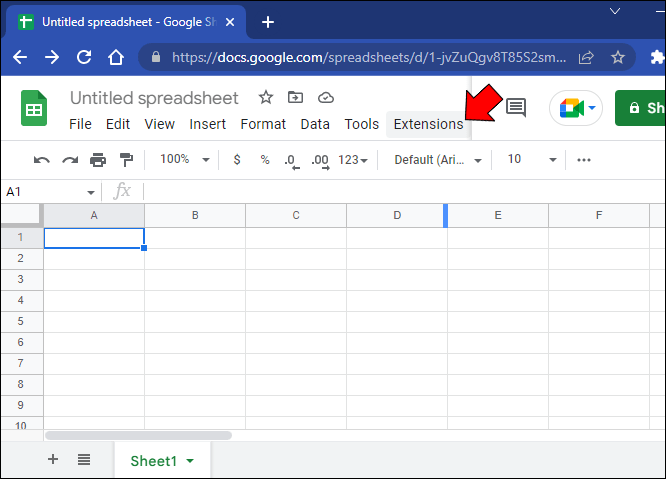 Sorot opsi”Gabung Lembar”dan klik tombol”Mulai”.
Sorot opsi”Gabung Lembar”dan klik tombol”Mulai”.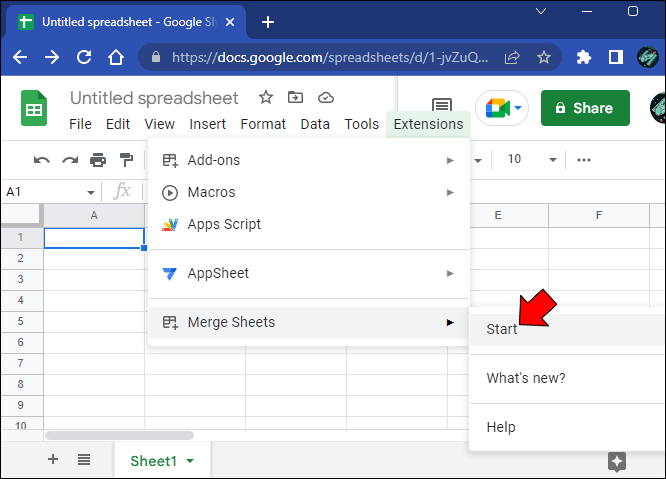 Pilih sheet utama jika tidak secara otomatis menyorot tabel Anda saat ini.
Pilih sheet utama jika tidak secara otomatis menyorot tabel Anda saat ini.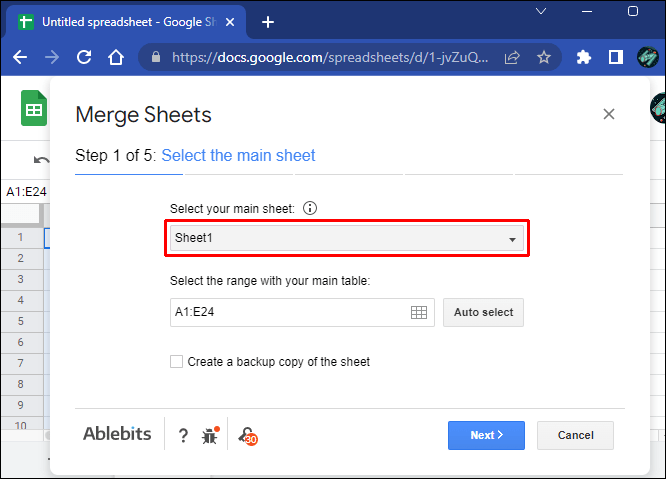 Buat pilihan rentang khusus jika perlu dan klik “Selanjutnya.”
Buat pilihan rentang khusus jika perlu dan klik “Selanjutnya.”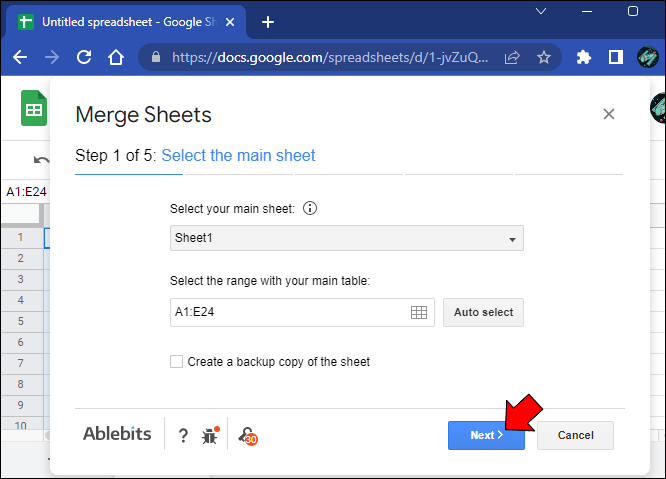 Pilih spreadsheet pencarian dari Google Drive untuk menarik data ke tabel utama.
Pilih spreadsheet pencarian dari Google Drive untuk menarik data ke tabel utama.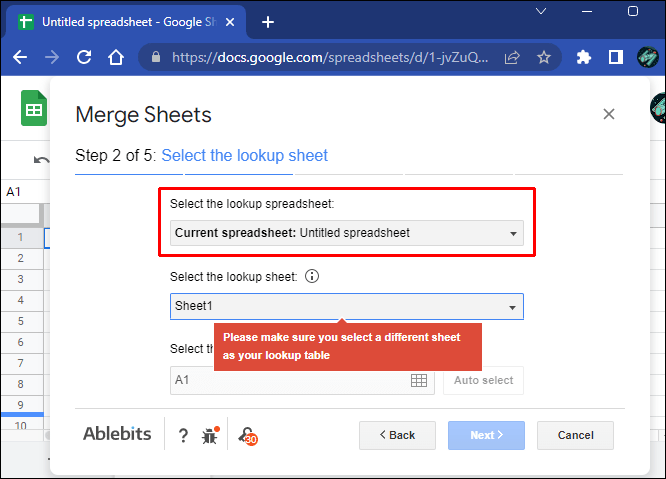 Tambahkan file ke add-on dan lembar baru dari lookout spreadsheet.
Tambahkan file ke add-on dan lembar baru dari lookout spreadsheet.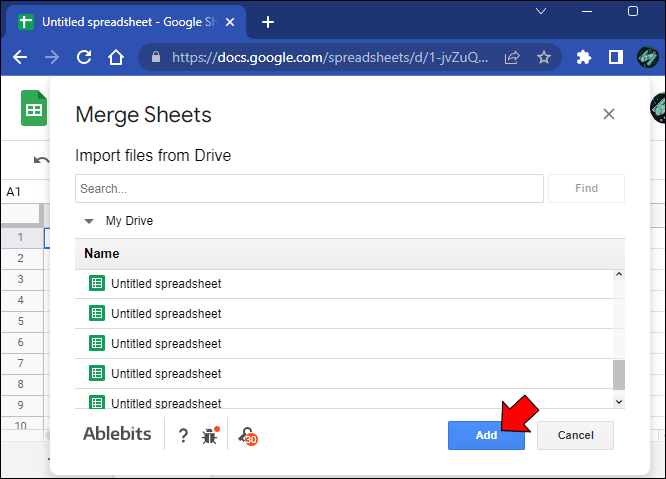 Ketik rentang pilihan tabel yang diinginkan dan klik “Berikutnya.”
Ketik rentang pilihan tabel yang diinginkan dan klik “Berikutnya.”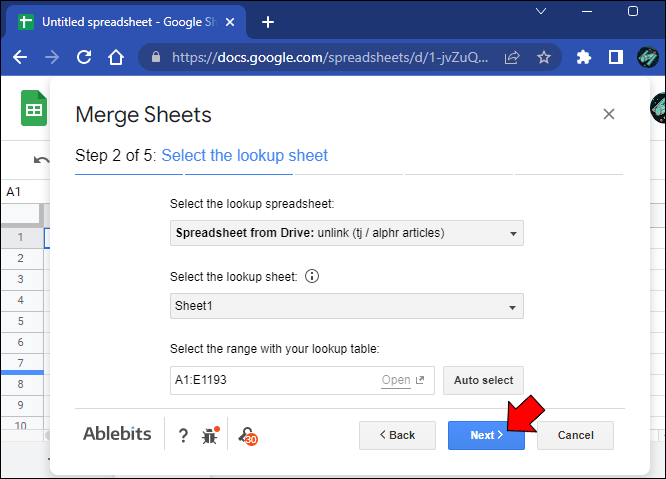 Konfigurasi setelan kolom yang cocok dan klik “Berikutnya”.
Konfigurasi setelan kolom yang cocok dan klik “Berikutnya”.
Pilih kolom apa yang akan ditambahkan atau diperbarui dalam sheet utama Anda dan klik “Berikutnya.”
Lakukan beberapa penyesuaian pemformatan akhir sebelum Anda mengeklik”Selesai”. 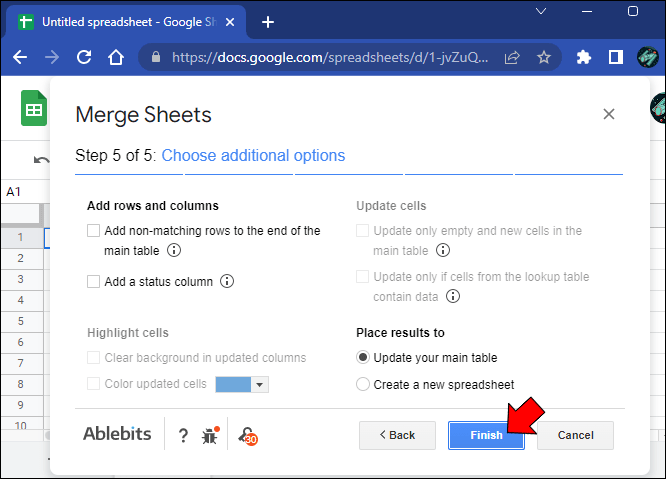
Add-on Merge Sheets hanya memungkinkan Anda untuk menggabungkan dua sheet menjadi satu. Add-on lain dapat menyederhanakan proses jika Anda ingin menggabungkan beberapa sheet.
Gunakan Add-On Combine Sheets
Add-on Combine Sheets adalah alat yang lebih kompleks dengan tambahan fungsionalitas untuk tugas lanjutan. Keunggulan utamanya adalah kemampuannya untuk menggabungkan beberapa sheet sekaligus, bukan dua sekaligus.
Buka Google Marketplace Ruang Kerja.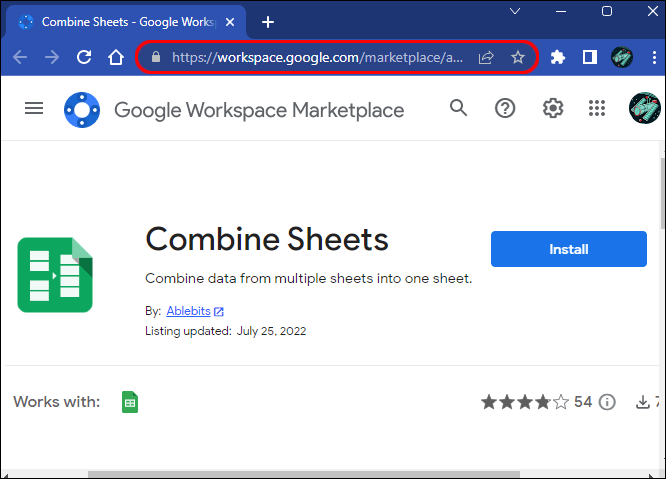 Temukan add-on Combine Sheets.
Temukan add-on Combine Sheets.
Klik tombol “Instal”.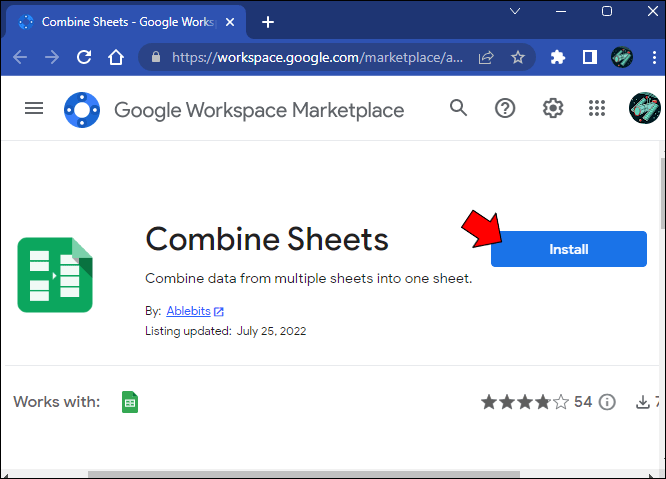 Ikuti petunjuk yang tersisa di layar.
Ikuti petunjuk yang tersisa di layar.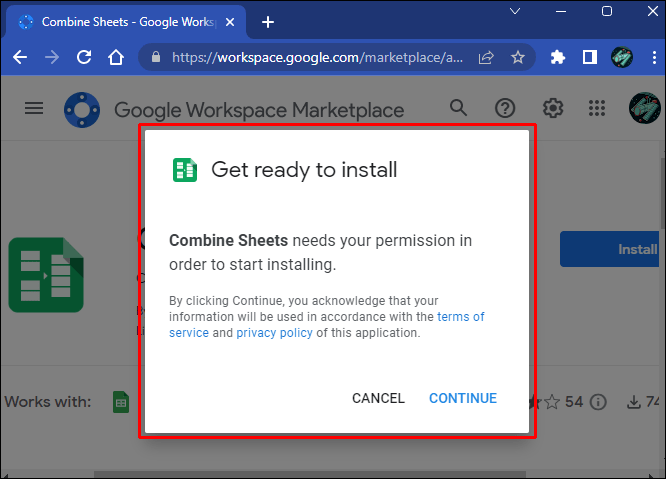
Tidak w Anda dapat menggunakan Combine Sheets di Google Sheets. Berikut cara melakukannya.
Buka dokumen spreadsheet di Google Spreadsheet. Klik tombol “Ekstensi”.
Klik tombol “Ekstensi”. Pilih Gabungkan Lembar dari daftar.
Pilih Gabungkan Lembar dari daftar.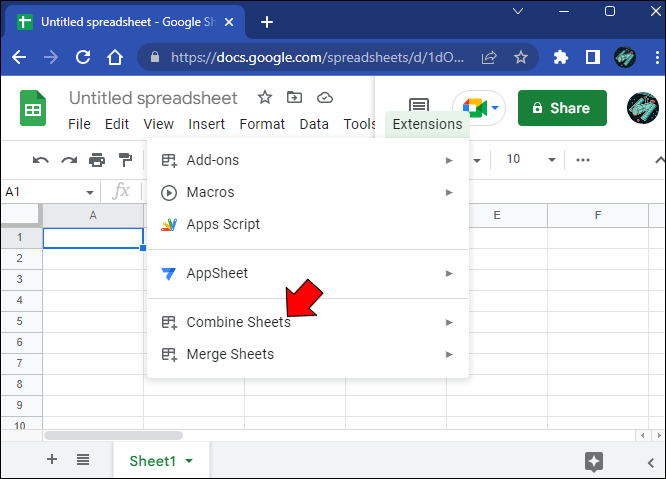 Tekan “Mulai”.
Tekan “Mulai”.
Pilih lembar utama.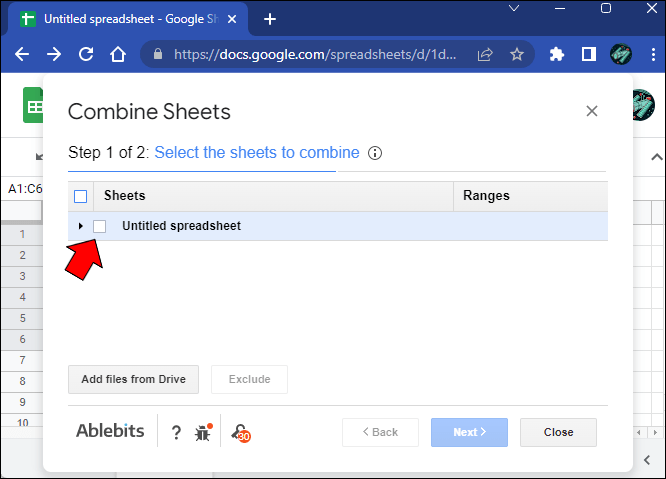 Klik tombol “Tambah file”untuk menambahkan spr baru eadsheets ke add-on.
Klik tombol “Tambah file”untuk menambahkan spr baru eadsheets ke add-on.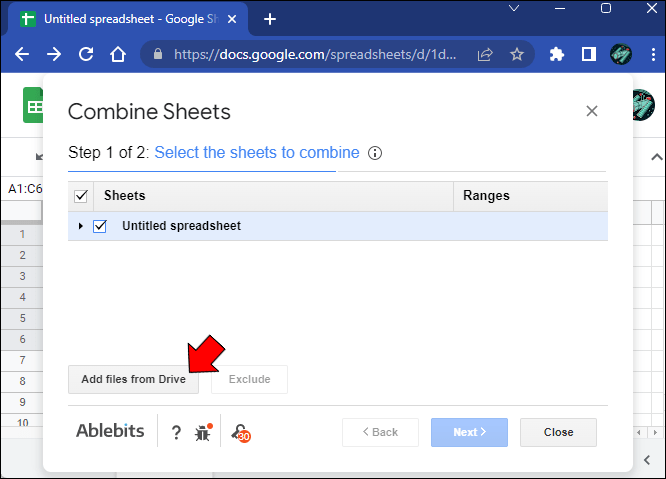 Pilih sheet yang ingin Anda gabungkan di tabel akhir dan klik “Berikutnya.”
Pilih sheet yang ingin Anda gabungkan di tabel akhir dan klik “Berikutnya.”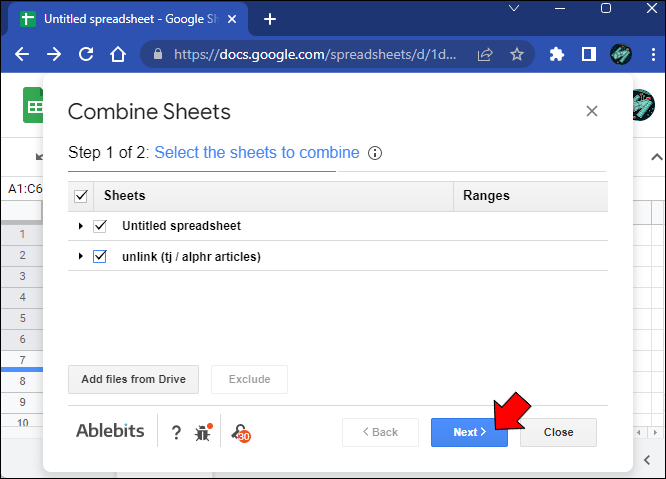 Pilih cara menyalin informasinya.
Pilih cara menyalin informasinya.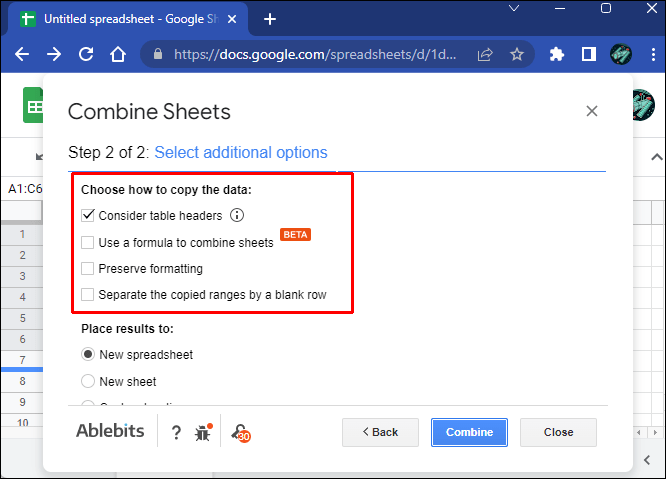 Beri tahu add-on tempat meletakkan hasil di antara sheet baru, spreadsheet, atau lokasi khusus, lalu klik”Gabungkan”.
Beri tahu add-on tempat meletakkan hasil di antara sheet baru, spreadsheet, atau lokasi khusus, lalu klik”Gabungkan”.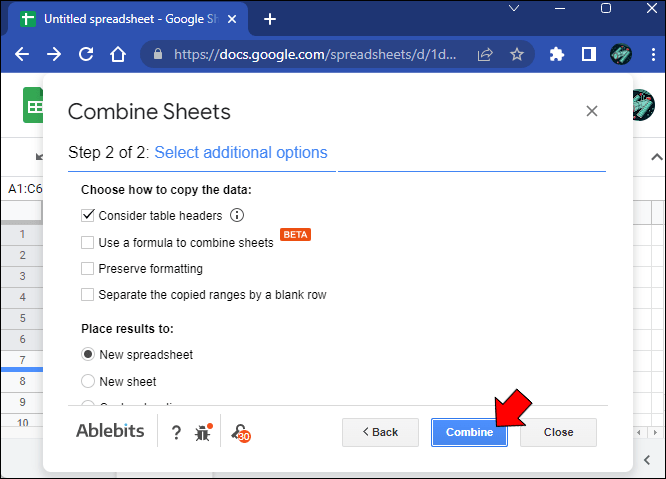
Karena prosesnya sedikit lebih rumit dibandingkan dengan Merge Sheets, Anda harus mengaktifkan beberapa fungsi di Google Sheets untuk menampilkan tabel akhir dengan kombinasi data yang diperlukan.
Untungnya, setelah menggabungkan sheet, Anda akan mendapatkan dua tab sheet baru. Yang pertama berisi instruksi tentang cara mengimplementasikan fungsi kustom, dan yang kedua berisi data yang dikompilasi. Ikuti petunjuk khusus dan muat ulang spreadsheet jika terlalu lama untuk menampilkan hasilnya.
Gabungkan Tab di Google Spreadsheet di iPad
Jika Anda menggunakan Google Spreadsheet di iPad , layanan berbasis cloud lebih terbatas daripada versi browsernya. Anda tidak dapat mengandalkan add-on untuk menggabungkan beberapa sheet menjadi satu untuk mendapatkan gambaran keseluruhan yang lebih baik dari beberapa poin data.
Namun, Anda selalu dapat menggunakan pendekatan manual.
Buka spreadsheet di Google Spreadsheet.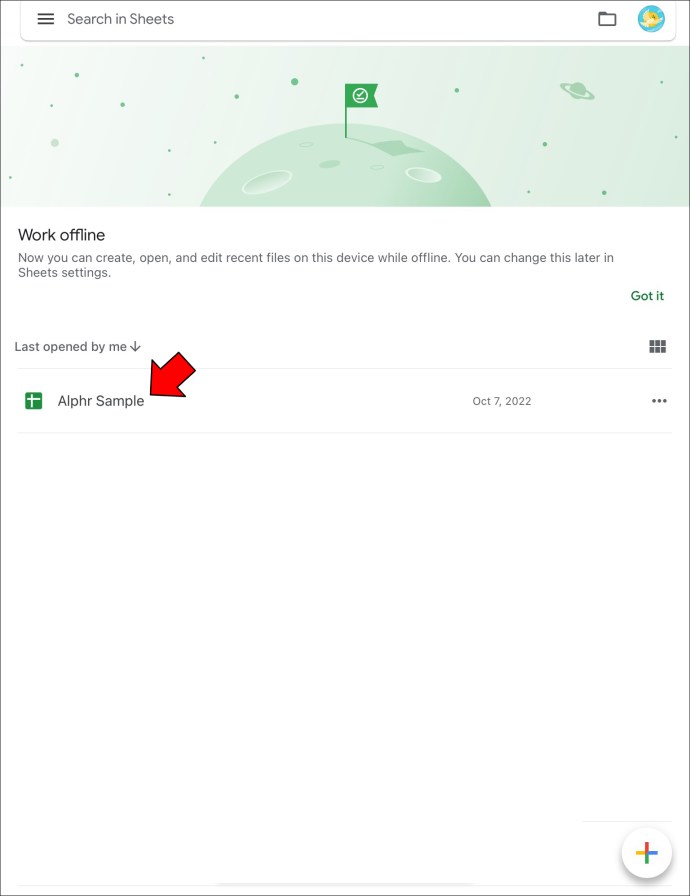 Ketuk tab sheet dengan informasi yang ingin Anda gabungkan ke sheet utama.
Ketuk tab sheet dengan informasi yang ingin Anda gabungkan ke sheet utama.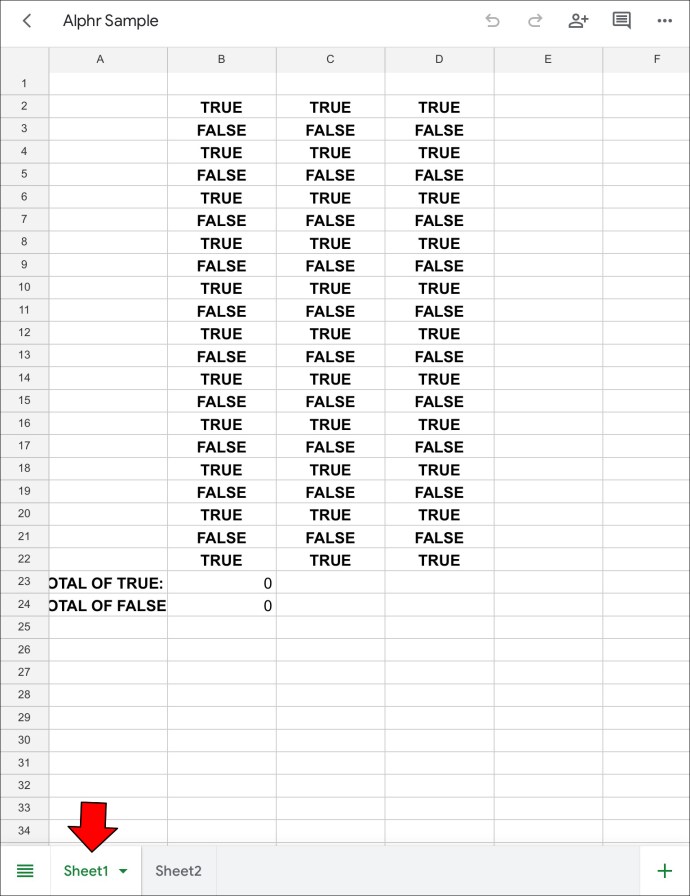 Seret jari Anda melintasi sel yang Anda inginkan salin.
Seret jari Anda melintasi sel yang Anda inginkan salin.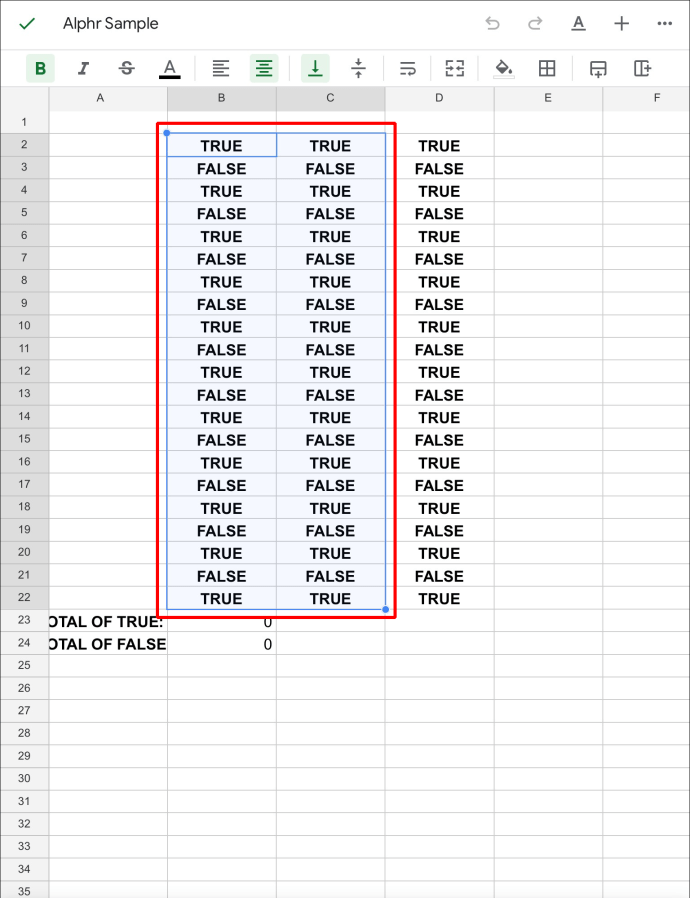 Tekan pilihan dan ketuk “Salin.”
Tekan pilihan dan ketuk “Salin.”
Buka kembali ke sheet utama Anda.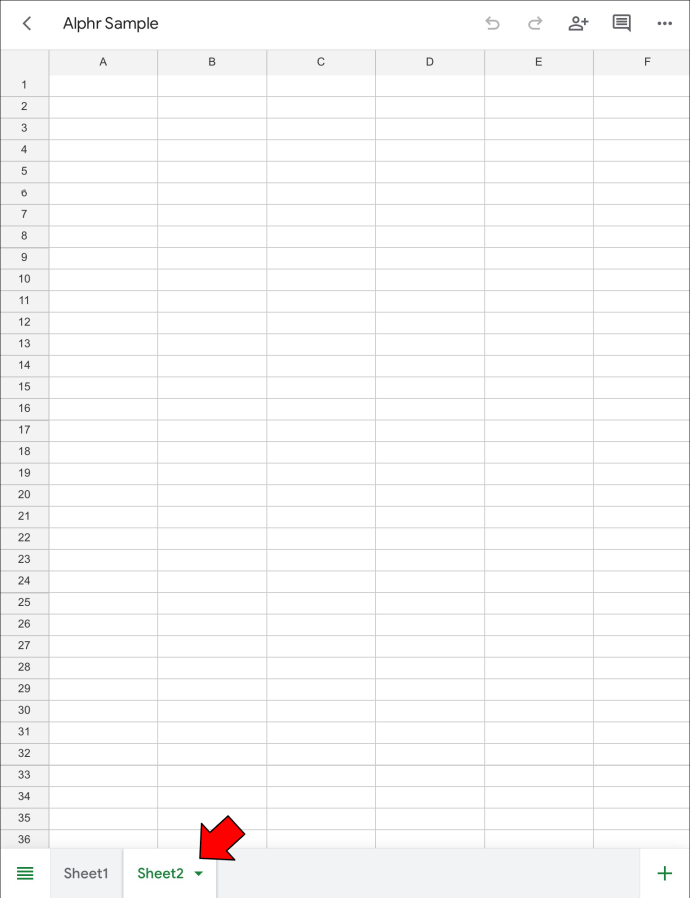 Ketuk lokasi tempat Anda ingin menempelkan pilihan.
Ketuk lokasi tempat Anda ingin menempelkan pilihan.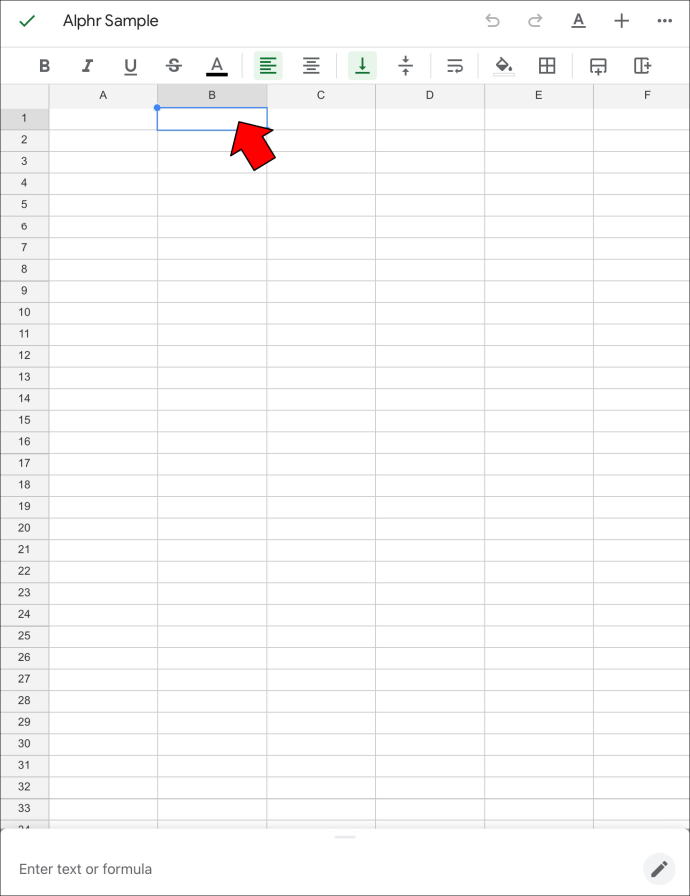 Ketuk “Tempel”untuk menyisipkan salinan pilihan Anda yang belum diubah.
Ketuk “Tempel”untuk menyisipkan salinan pilihan Anda yang belum diubah.
Metode ini mungkin memakan banyak waktu saat berhadapan dengan tabel panjang. Namun, fitur”Tempel Spesial”memiliki beberapa keuntungan yang membuat prosesnya tidak terlalu menegangkan.
Menggabungkan Tab di Google Spreadsheet di iPhone
iPhone tidak memiliki add-on keren yang akan membantu Anda membuka lebih banyak fungsi di Google Spreadsheet. Dengan demikian, penggabungan tab masih dapat dilakukan selama Anda menyalin sel secara manual dari satu lembar ke lembar lainnya.
Beginilah cara melakukannya.
Buka spreadsheet di Google Spreadsheet dari Google Drive Anda.
Buka tab sheet dengan informasi yang ingin Anda salin ke yang lain.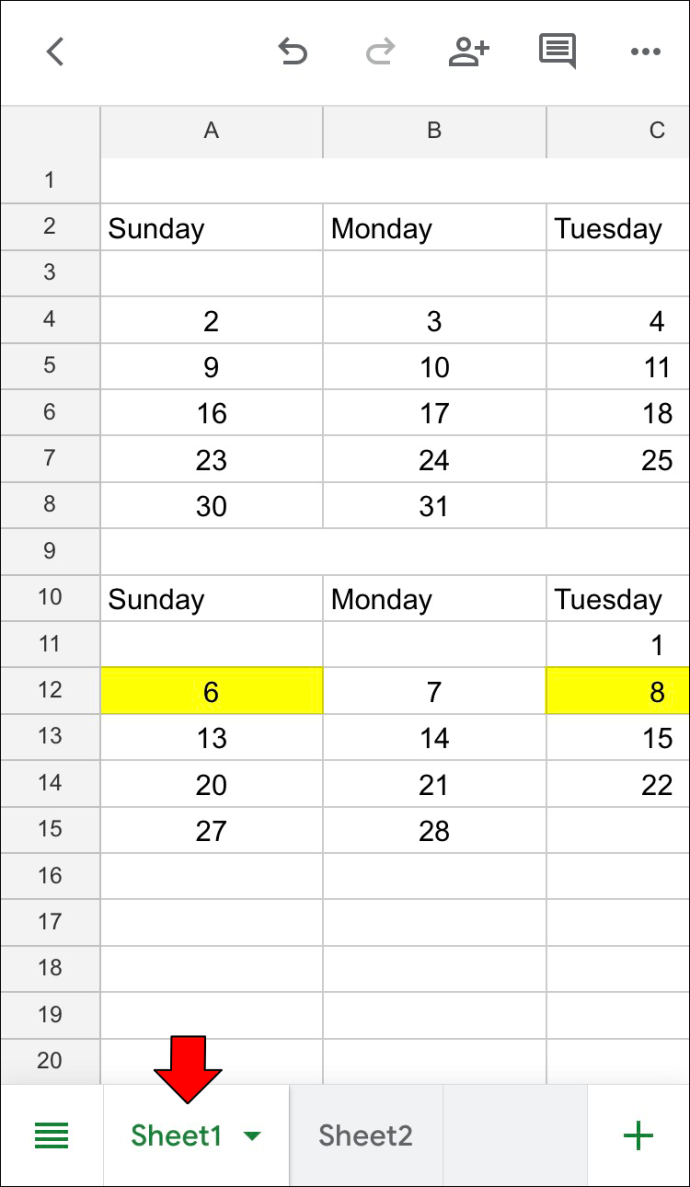 Pilih sel yang Anda ingin menyalin dengan menggeser jari Anda di layar.
Pilih sel yang Anda ingin menyalin dengan menggeser jari Anda di layar.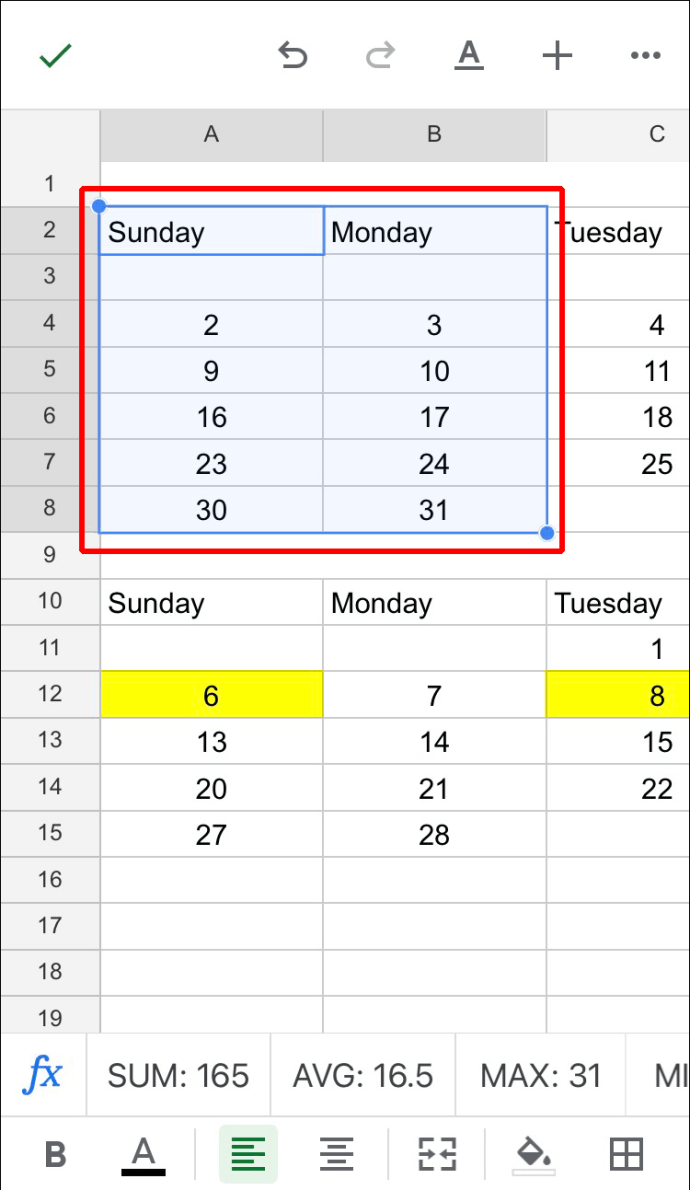 Tekan dan tahan pada pilihan dan ketuk”Salin.”
Tekan dan tahan pada pilihan dan ketuk”Salin.”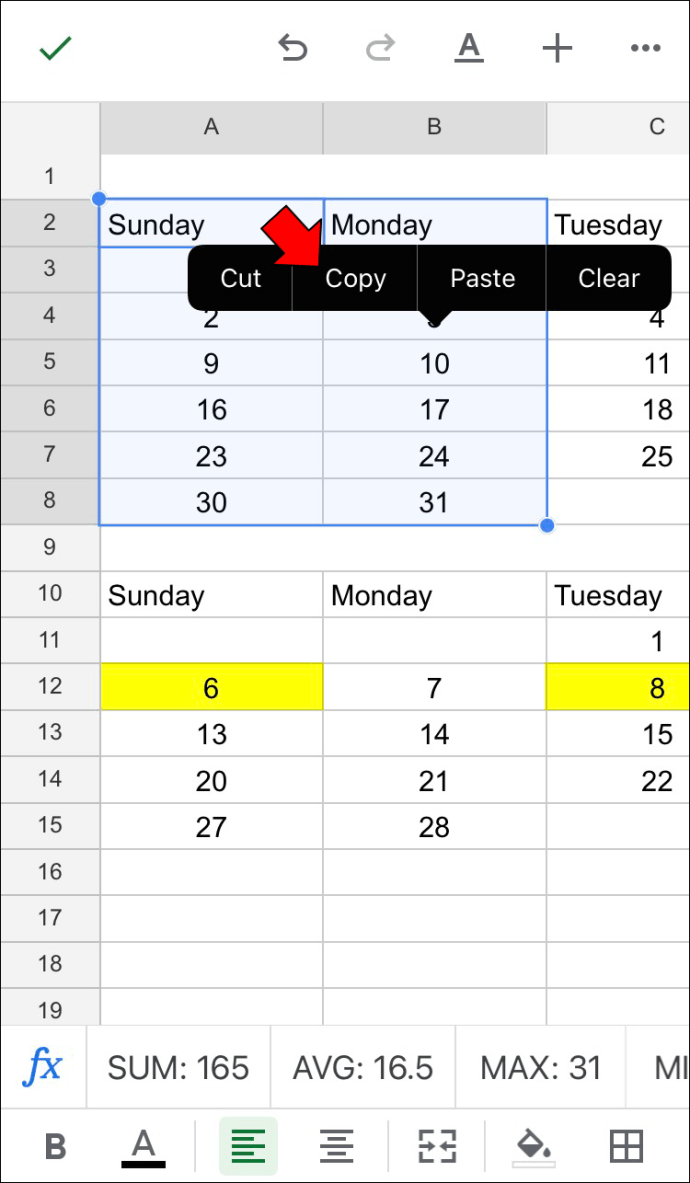 Kembali ke sheet utama Anda.
Kembali ke sheet utama Anda.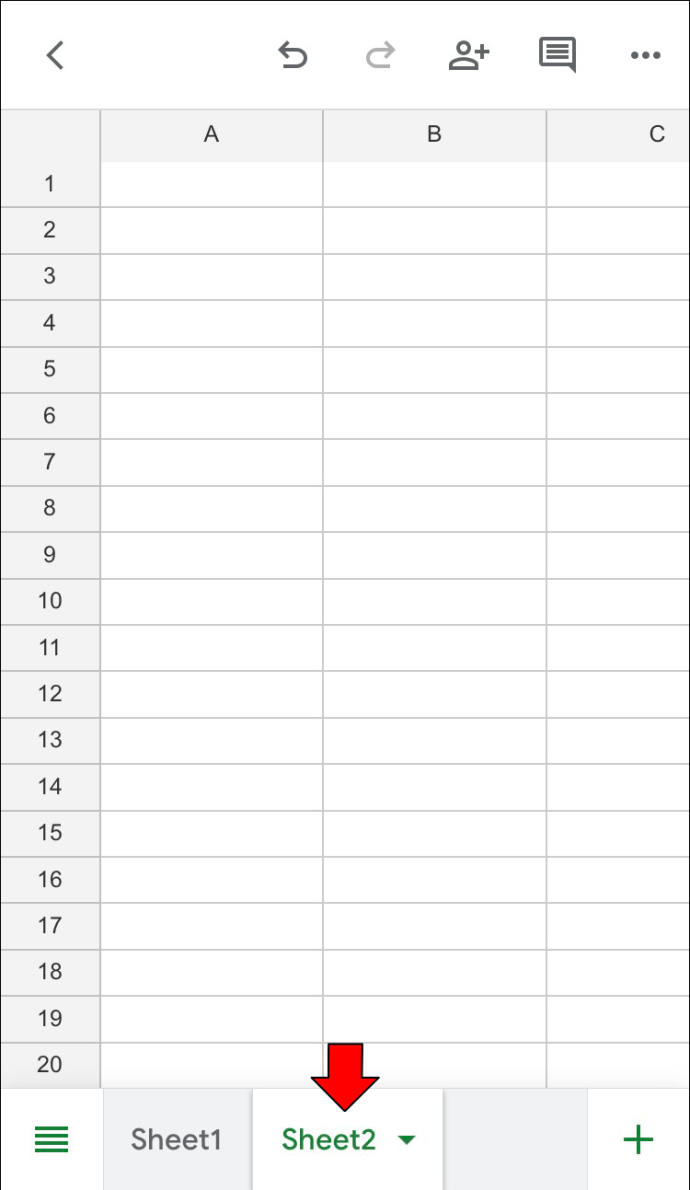 Ketuk tempat di tabel tempat Anda ingin menyisipkan pilihan.
Ketuk tempat di tabel tempat Anda ingin menyisipkan pilihan. Ketuk “Tempel”untuk memasukkan pilihan yang tidak diubah.
Ketuk “Tempel”untuk memasukkan pilihan yang tidak diubah.
Menggabungkan Tab di Google Spreadsheet di Android
Perangkat Android, baik smartphone atau tablet memiliki fungsi seluler terbatas yang sama di Google Spreadsheet. Memang, cukup meninjau dokumen, mengedit data, mengubah formula, dll.
Namun prosesnya tidak bisa otomatis jika Anda ingin menggabungkan sheet atau menggabungkan tab. Sebagai gantinya, Anda harus menggunakan pendekatan manual dan menyalin sel yang Anda inginkan ke dalam lembar utama.
Untungnya, ini adalah proses yang mudah.
Buka spreadsheet di Google Spreadsheet.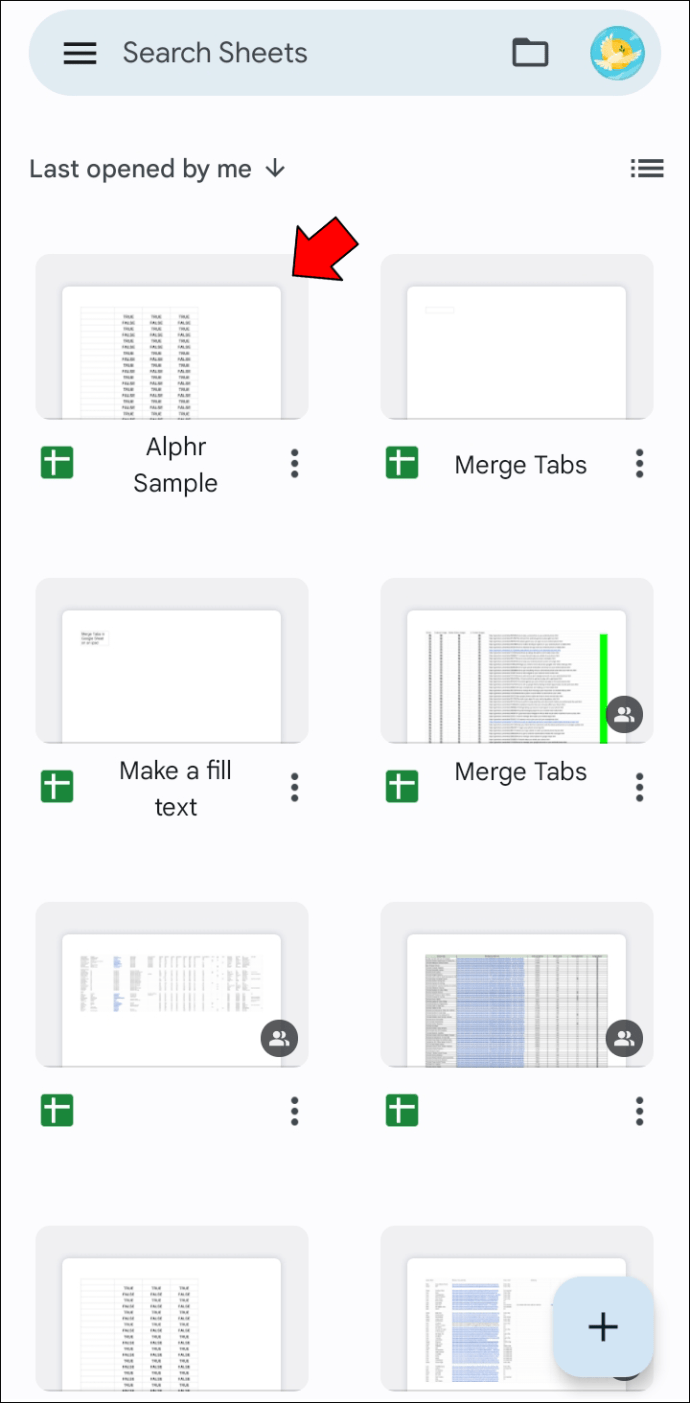 Menampilkan sheet dengan data yang Anda inginkan untuk menyalin.
Menampilkan sheet dengan data yang Anda inginkan untuk menyalin.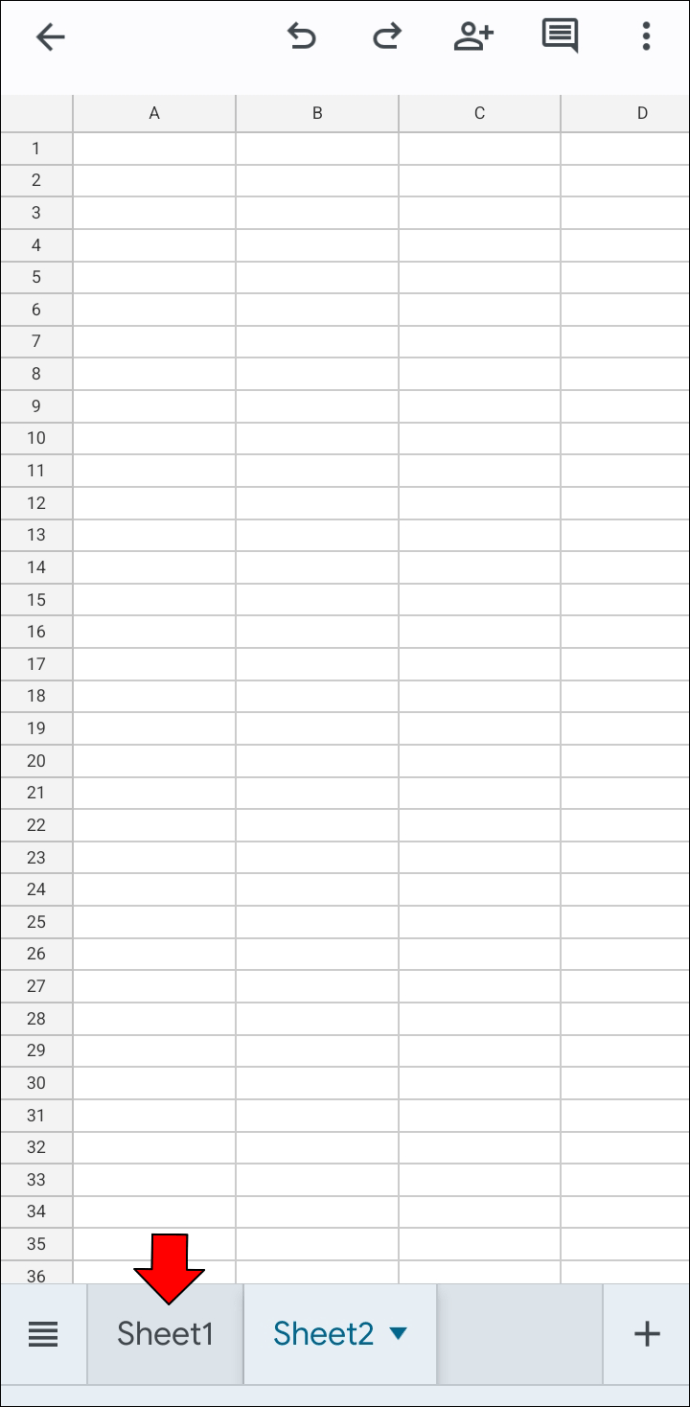 Pilih baris dan kolom yang ingin Anda salin dengan menggeser jari di layar.
Pilih baris dan kolom yang ingin Anda salin dengan menggeser jari di layar.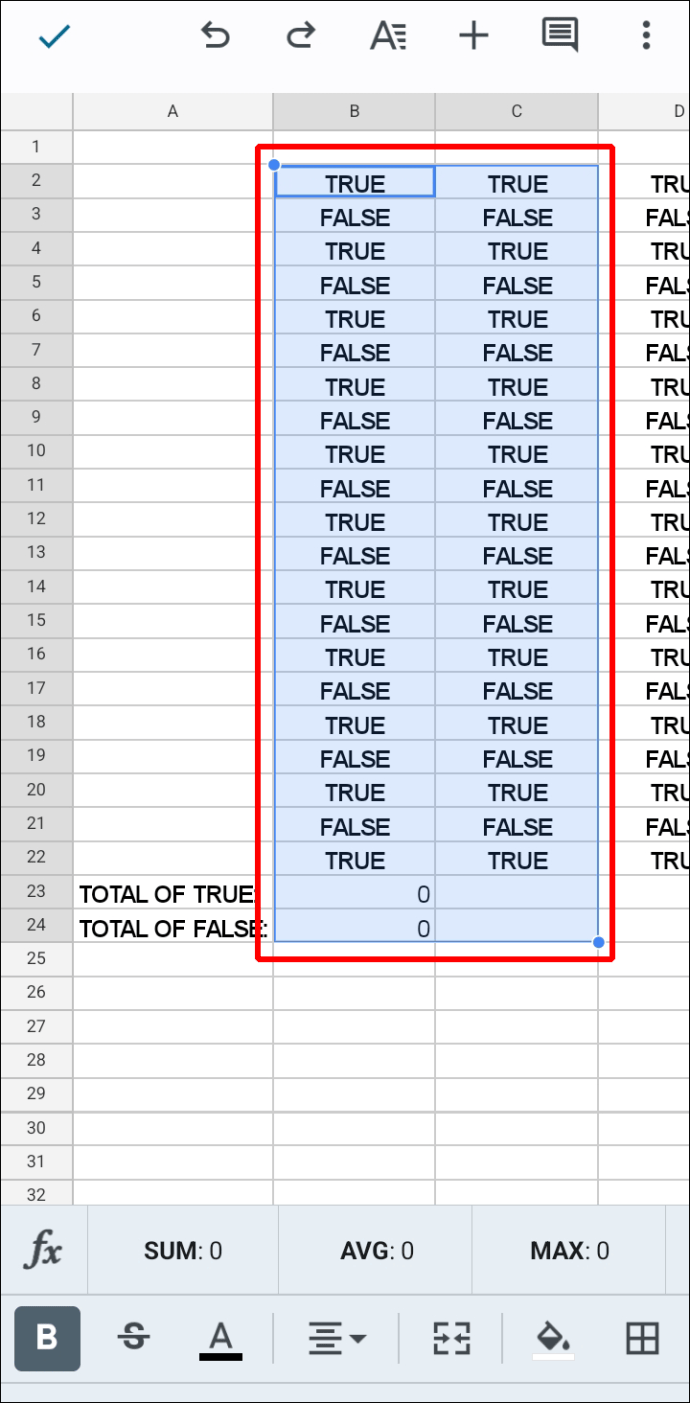 Tekan dan tahan perlahan di layar untuk memunculkan menu salin.
Tekan dan tahan perlahan di layar untuk memunculkan menu salin.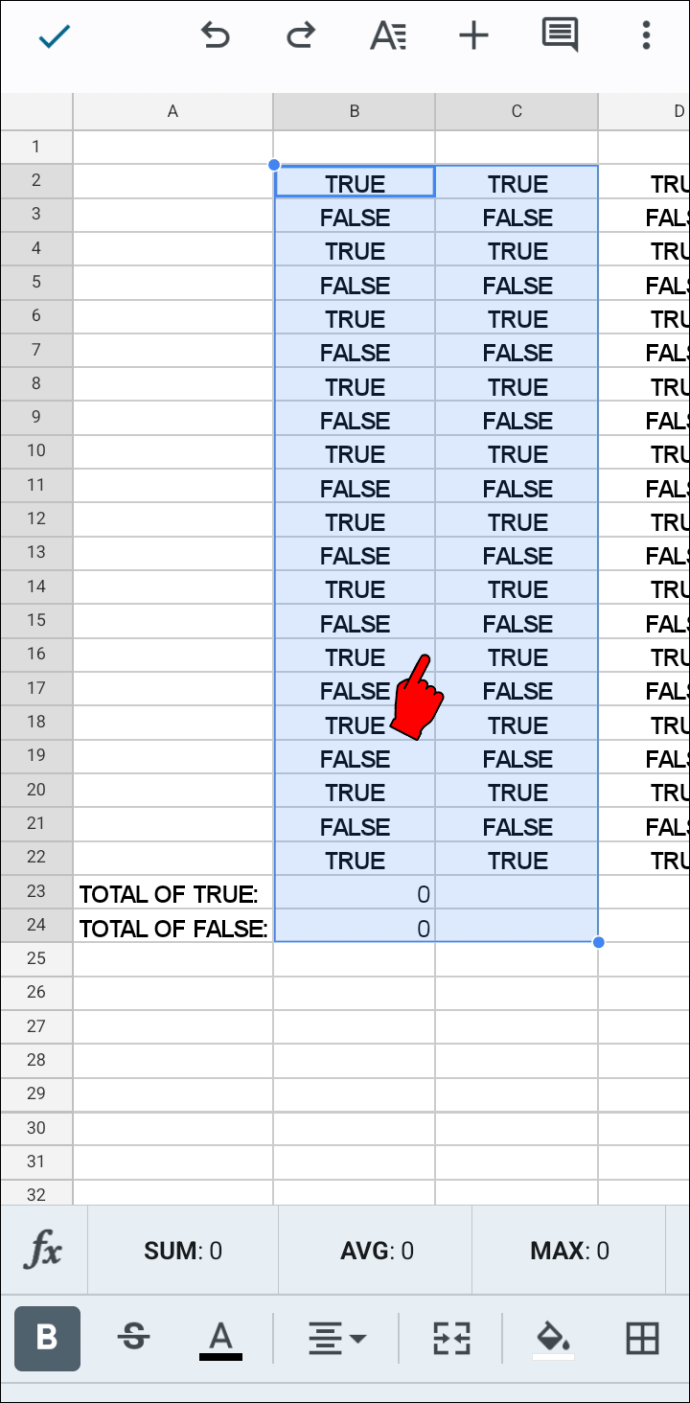 Ketuk “Salin.”
Ketuk “Salin.”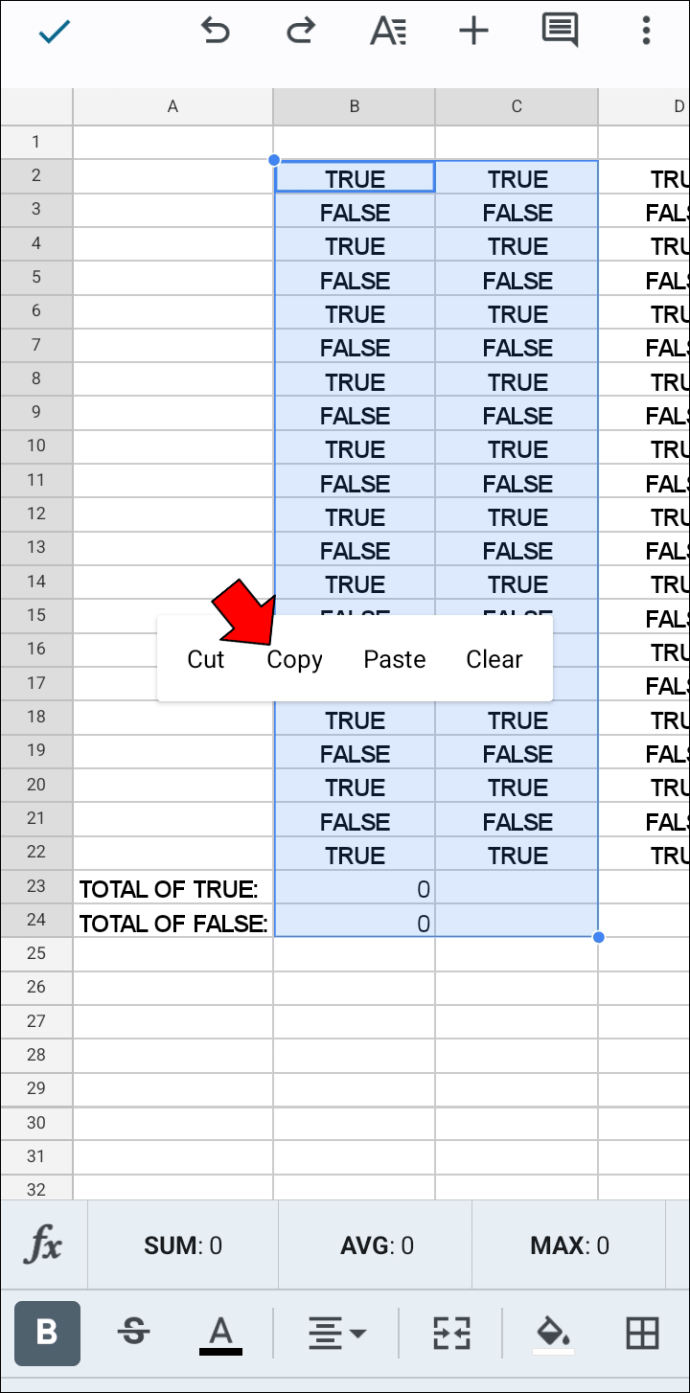 Kembali ke sheet utama Anda.
Kembali ke sheet utama Anda.
Temukan lokasi untuk pemilihan sel Anda.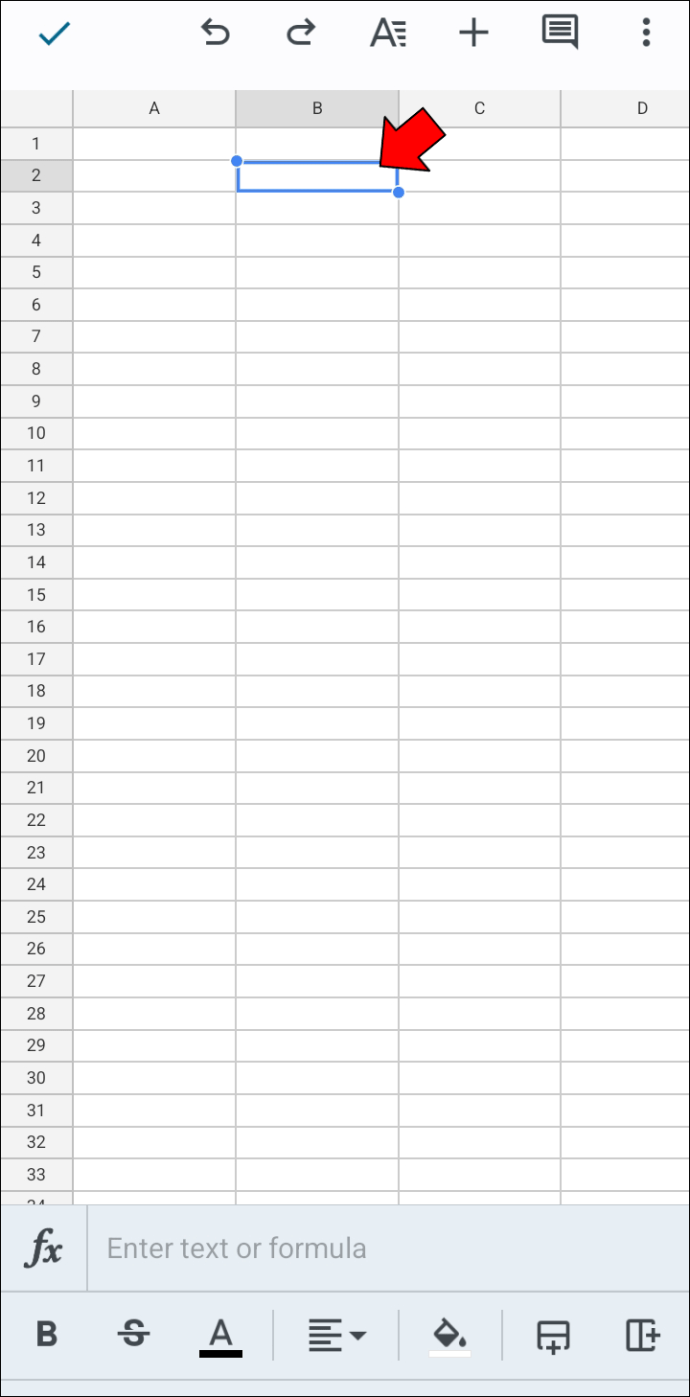 Tekan dan tahan untuk memunculkan menu tempel.
Tekan dan tahan untuk memunculkan menu tempel.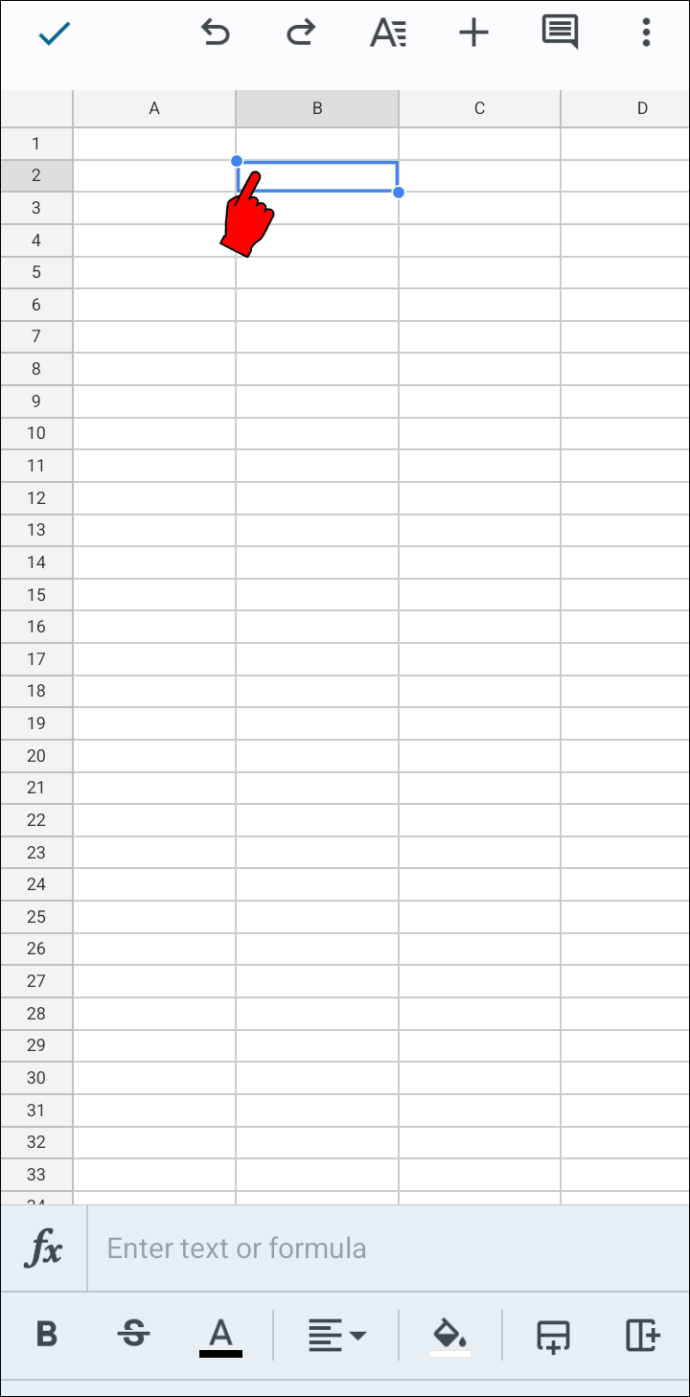 Ketuk opsi”Tempel”untuk menambahkan salinan yang tidak dimodifikasi dari sel.
Ketuk opsi”Tempel”untuk menambahkan salinan yang tidak dimodifikasi dari sel.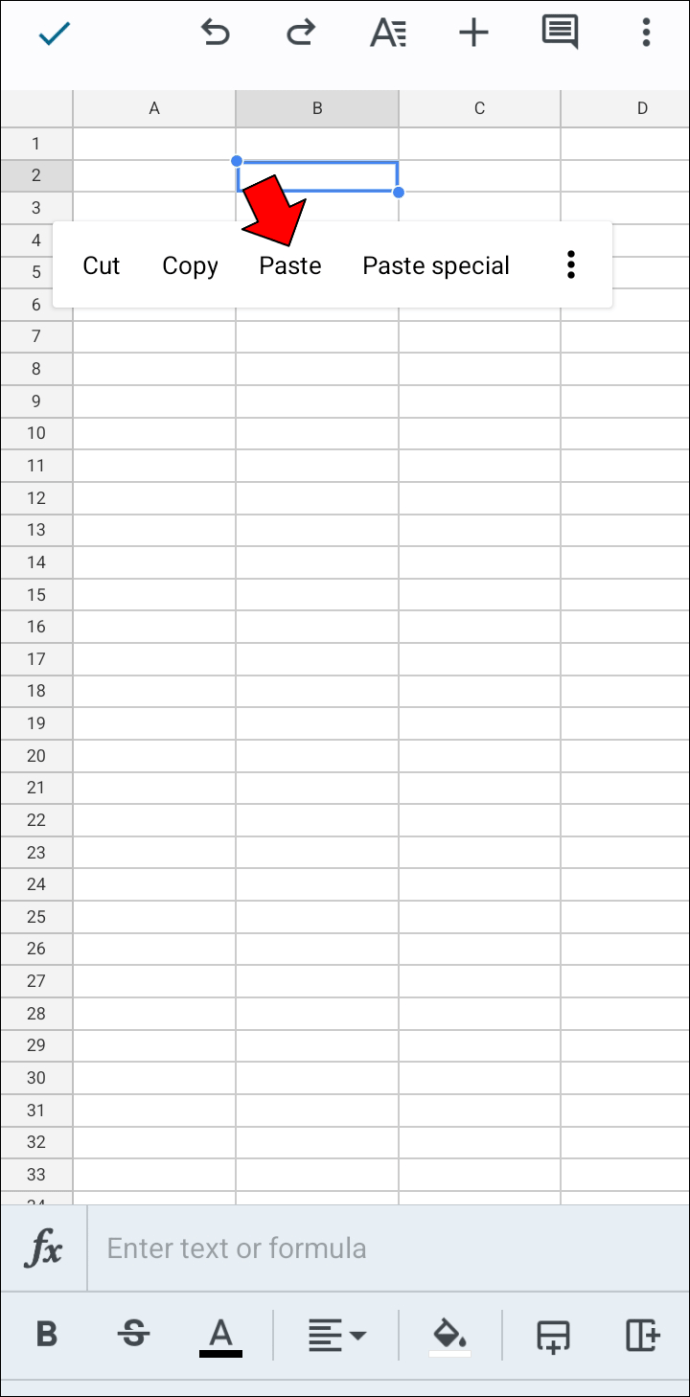 Ketuk “Tempel khusus”untuk menyetel parameter tertentu berdasarkan apa yang ingin Anda capai.
Ketuk “Tempel khusus”untuk menyetel parameter tertentu berdasarkan apa yang ingin Anda capai.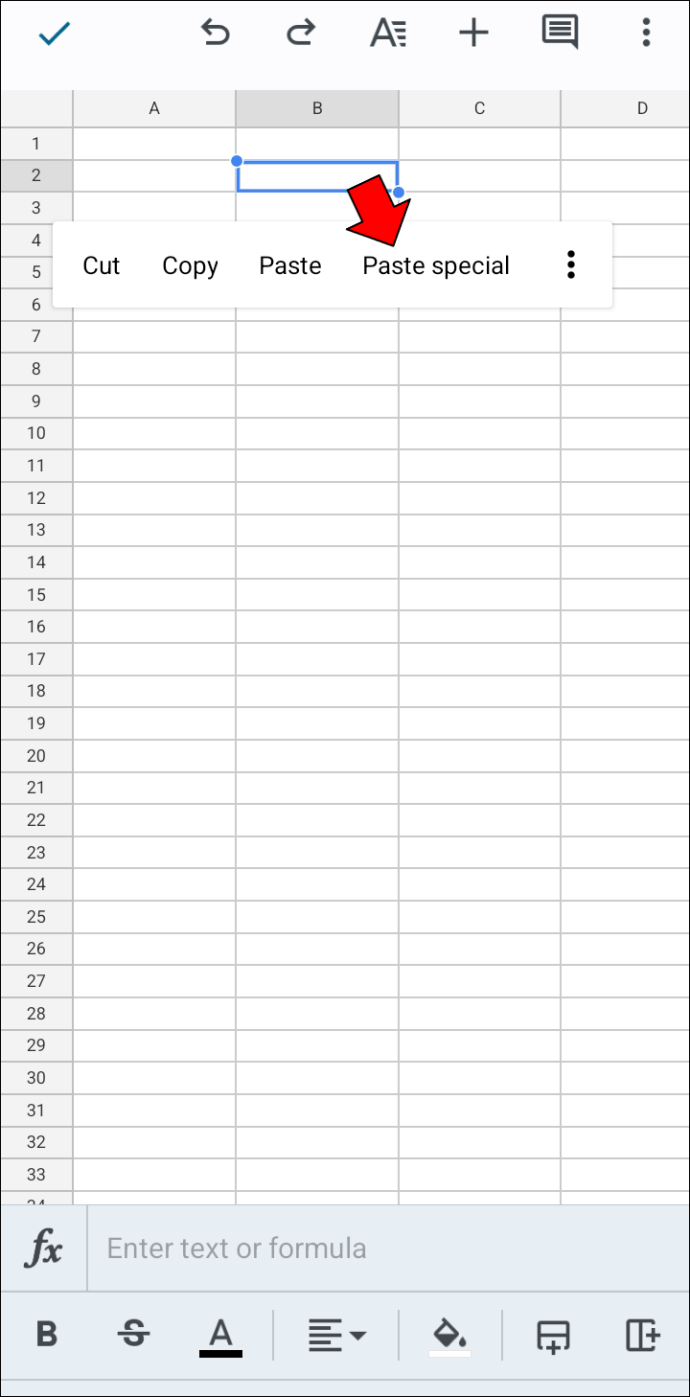
Kuasai Manajemen Spreadsheet Anda
Mungkin perlu beberapa saat bagi Google Spreadsheet untuk membuka lebih banyak fitur bagi pengguna seluler, karena ruang layar terbatas dan antarmuka minimalis yang digunakan untuk perangkat seluler. Namun dengan beberapa menit akses ke PC, Mac, atau Chromebook, Anda dapat mengakses versi berbasis web Google Spreadsheet dan memodifikasi spreadsheet Anda secara profesional.
Penggabungan tab biasanya dilakukan dengan menyalin-tempel di Google Sheets versi web dan seluler. Namun, pengguna browser dapat menggunakan add-on khusus yang membuat pekerjaan mereka jauh lebih mudah dan lebih cepat.
Beri tahu kami seberapa akurat pengalaman penggabungan tab Anda menggunakan metode ini di bagian komentar di bawah. Jika Anda memiliki pemikiran berbeda untuk membuat penggabungan menjadi lebih mudah dan lebih akurat, jangan ragu untuk membagikannya.
Penafian: Beberapa halaman di situs ini mungkin menyertakan tautan afiliasi. Ini tidak memengaruhi editorial kami dengan cara apa pun.